Deepin је Linux дистрибуција заснована на Debian-у коју је развила кинеска компанија Deepin Technology. Дистрибуција пружа кориснику потпуно функционалан оперативни систем са атрактивним и модерним корисничким интерфејсом.
Шта је посебно код Дипина?
Дипин се истиче својим елегантним и интуитивним дизајном. Има јединствену траку задатака и менаџер прозора који чине коришћење система што практичнијим и ефикаснијим. Иконе и теме су такође дизајниране са великом пажњом посвећеном детаљима, стварајући пријатно визуелно искуство.
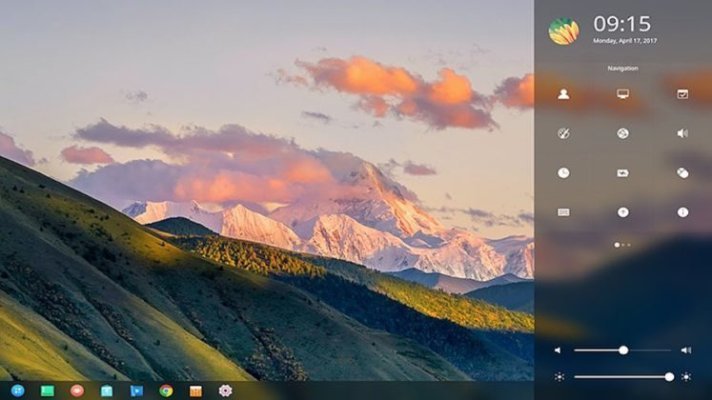
Једна од кључних карактеристика Deepin-а је његова продавница апликација, која нуди широк избор софтвера за инсталирање и ажурирање.
Преузимање и инсталирање апликација захтева неколико кликова, што процес чини прилично једноставним и практичним за кориснике. Дистрибуција такође укључује многе корисне алате и апликације, укључујући прегледач, видео плејер, уређивач фотографија, месинџер и друге. Систем такође пружа подршку за екстензије, као и интеграцију са клауд сервисима.
Који су недостаци?
Као и сваки оперативни систем, Deepin има своје снаге и слабости. Неки корисници могу сматрати да су неке функције и подешавања ограничени у поређењу са другим Linux дистрибуцијама. Такође вреди узети у обзир да је ово кинеска дистрибуција, тако да неке локалне услуге и апликације могу бити интегрисане у систем.
Све у свему, Deepin је моћна и стилска Linux дистрибуција коју вреди размотрити они који траже једноставност коришћења и атрактиван дизајн. Нуди удобно окружење за рад и забаву, као и широк избор апликација за инсталирање.
Како правилно инсталирати?
Да бисте инсталирали Deepin дистрибуцију, потребно је да следите следеће кораке:
- Преузмите слику диска: Идите на званичну веб страницу Deepin-а, пронађите одељак „
Downloads“ и изаберите опцију „Download Deepin“. Преузмите ISO слику диска за вашу архитектуру (32-битну или 64-битну). - Направите бутабилни УСБ диск (опционо): Ако немате искуства са креирањем бутабилних УСБ дискова, можете користити и посебне програме попут Руфуса или Ечера. Они ће вам помоћи да нарежете ИСО слику на УСБ диск и учините га бутабилним.
- Припрема рачунара: Рестартујте рачунар и уђите у BIOS/UEFI да бисте конфигурисали покретање са USB уређаја. Уверите се да је покретање са USB уређаја омогућено и да је USB диск који садржи Deepin слику изабран као први уређај за покретање.
- Инсталација: Након покретања са УСБ диска, видећете екран добродошлице Deepin-а. Изаберите језик и кликните на „
Download Deepin“. Пратите упутства на екрану да бисте изабрали локацију, распоред тастатуре, креирали кориснички налог и партиционисали диск. - Чекање да се инсталација заврши: Након покретања процеса инсталације Deepin-а, сачекајте да оперативни систем заврши инсталацију на вашем рачунару. Ово може потрајати неколико минута. Када се инсталација заврши, поново покрените рачунар.
- Подешавање Након поновног покретања, видећете екран за пријаву на Deepin. Унесите корисничке податке које сте креирали током процеса инсталације и пријавите се.
Сада би требало да имате потпуно инсталирану и спремну за употребу Deepin дистрибуцију на свом рачунару.